'좋아요 표시한 노래'가 켜져 있나요? Spotify 공공의?
물론, 우리는 당신이 이 질문에 대한 답을 알고 싶을 만큼 호기심이 많아 이 글을 읽고 있다는 것을 알고 있었습니다.좋아요 표시한 노래가 켜져 있나요? Spotify 공개?” 질문. 고객님을 만족시켜드리겠습니다! 여기서 이에 대한 답변을 얻을 수 있으며 주제와 관련된 몇 가지 팁도 공유할 수 있습니다!
만약 당신이 그와 사랑에 빠졌다면 Spotify 앱을 사용하다 보면 '내가 좋아하는 노래가 켜져 있나요? Spotify 공개요?" 이는 이해할 수 있습니다. 일단 앱의 놀라운 기능과 가능성을 모두 발견했다면 이해할 수 있습니다. Spotify, 앱이 제공하는 모든 것을 계속 탐색하고 배우고 싶을 것입니다.
Spotify 는 유료 계정이든 무료 계정이든 관계없이 활성 사용자에게 큰 혜택을 제공하는 전 세계적으로 유명한 음악 스트리밍 서비스 제공업체입니다. 좋아하는 노래나 콘텐츠를 사랑하는 사람들과 공유할 수도 있다는 사실은 정말 좋습니다. 유일한 질문은, 어떻게 하는가 입니다.
이 게시물에서는 '에 대한 답변을 공유하는 것 외에도좋아요 표시한 노래가 켜져 있나요? Spotify 공공의?"라는 질문에 대한 방법과 가이드도 제시해 드리겠습니다. 공유 방법 당신이 좋아하는 노래와 다른 사람과 함께 좋아하는 노래 재생목록 Spotify 사용자.
위에서 언급한 주제에 흥미가 있다면 첫 번째 섹션으로 이동하여 이 기사를 읽기 시작하세요!
기사 내용 1부: '좋아요를 누른 노래가 켜져 있나요?'에 답변하기 Spotify 공공의?" 질문2부: "좋아요 노래"를 공유하는 과정 Spotify파트 3: 보너스 정보: "좋아요 노래" 유지하기 Spotify 영원히 접근 가능파트 4 : 요약
1부: '좋아요를 누른 노래가 켜져 있나요?'에 답변하기 Spotify 공공의?" 질문
이 부분에서는 “좋아요를 누른 노래가 있습니까?”라는 질문에 바로 답변해 드리겠습니다. Spotify 공공의?" 질문. 오랫동안 궁금하셨던 분들이라면 이제 드디어 답을 얻으실 수 있을 것입니다!
내가 '좋아요 표시한 노래'를 Spotify are 눈에 보이지 않는다 누구에게나 공개하지 않는 이상. 좋아하는 노래로 재생 목록을 만들려면 Spotify, 두 가지 옵션이 있습니다. 다른 사람과 공유하는 것입니다. Spotify 사용자가 사용하거나 자신의 사용을 위해 비공개로 유지하세요. 재생목록을 공유하도록 선택하면 쉽게 공개할 수 있습니다. 좋아요를 누르기 위해 수행해야 할 작업에 대한 가이드는 다음과 같습니다. Spotify 대중에게 알려진 노래.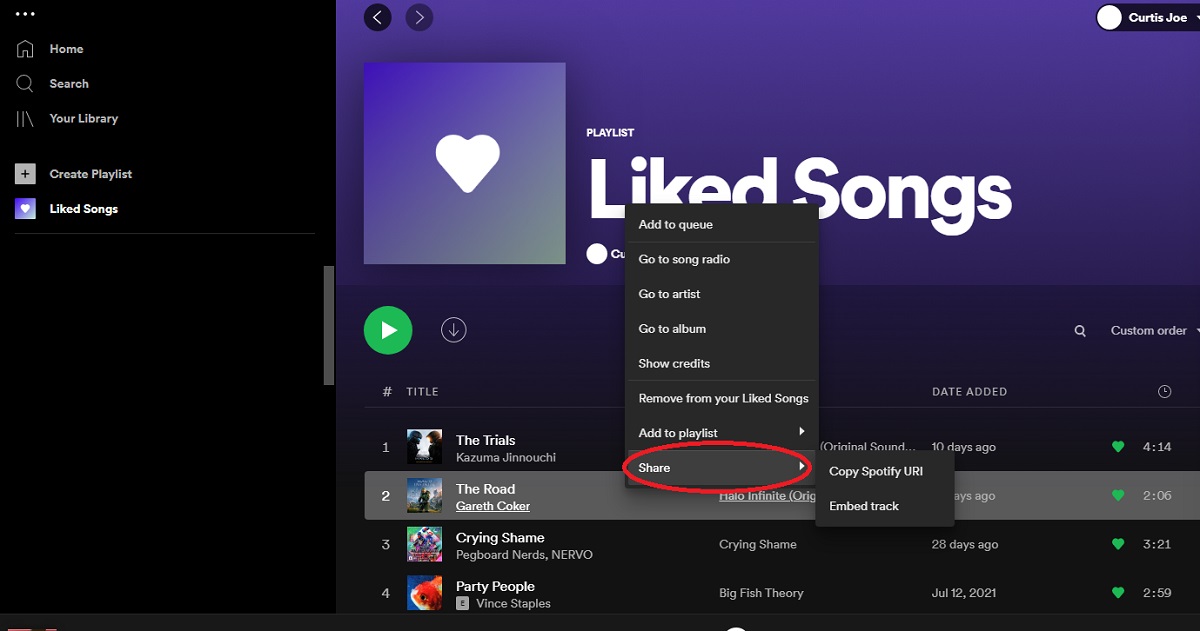
#1 단계. 시작 Spotify 앱을 열고 계정 세부정보로 계정에 로그인하세요. '재생 목록' 섹션으로 이동하여 공개하고 싶은 재생 목록을 확인하세요.
#2 단계. 어떤 재생목록을 사용할지 확인한 후 '점 XNUMX개' 탭을 누르기만 하면 됩니다. "공개" 메뉴를 바로 볼 수 있는 옵션이 표시됩니다. 여러분이 해야 할 일은 이 버튼을 탭하는 것 뿐입니다!
이제 앞으로 며칠 또는 몇 주 안에 해당 특정 재생목록을 모든 사람에게 숨기고 싶다고 결정하셨다면 Spotify, 동일한 단계를 수행하면 "공개" 메뉴 대신 "비밀 만들기" 옵션이 표시됩니다. 버튼을 탭하기만 하면 됩니다!
정말 간단하죠? "좋아요를 누른 노래가 있습니까?"에 대한 답변을 확인하는 것 외에도 Spotify 공공의?" 쿼리를 통해 좋아요 표시한 트랙의 재생 목록을 대중이 액세스할 수 있는 방법과 숨기는 방법에 대한 가이드도 공유했습니다.
좋아하는 노래와 좋아하는 노래 재생목록을 다른 사람과 공유하는 방법에 관심이 있는 경우 Spotify 사용자(소개 부분에서 언급했듯이) 다음 섹션을 계속 읽어주시면 감사하겠습니다.
2부: "좋아요 노래"를 공유하는 과정 Spotify
이 기사의 주요 초점은 여부에 대한 질문을 다루는 것입니다. Spotify-좋아요 표시한 노래는 공개됩니다. 또한, 귀하가 좋아하는 것을 공유할 수 있는 몇 가지 간단한 방법도 포함되어 있습니다. Spotify 다른 사람들과 노래. 이 주제에 대해 더 자세히 알아보고 싶다면 계속해서 읽어보시기 바랍니다.
또는 보관 방법을 알고 싶으시면 Spotify 모든 기기에서 액세스할 수 있는 노래가 있는 경우 보너스 정보를 보려면 세 번째 섹션으로 넘어가는 것이 좋습니다.
잔뜩 가지고 있다면 Spotify 가까운 친구들과 당신은 그들도 당신이 좋아하는 노래나 좋아하는 노래를 듣기를 원할 것입니다. Spotify 노래, 이 노래들을 어떻게 공유할 수 있는지 방법을 배우는 것은 필수입니다! 물론이죠!
공유 Spotify 데스크톱의 '좋아요 노래'
공유할 때 데스크톱 사용을 선호하는 경우 Spotify-좋아요를 누른 곡이라면 전혀 문제가 없을 것입니다. 아래 과정을 따라하시면 됩니다.
단계 #1. 데스크탑에서 웹 플레이어 또는 Spotify 앱 자체(사용하기 편리한 앱) 계정에 로그인한 후 '좋아요 노래' 섹션으로 이동하세요. 화면 왼쪽 창에 이 내용이 표시되어야 합니다.
단계 #2. 좋아하는 특정 항목을 찾아보세요. Spotify 다른 청취자들과 공유하고 싶은 노래를 선택하고 그 옆에 있는 "점 XNUMX개" 아이콘을 탭하세요. 표시된 메뉴에서 "공유" 옵션을 탭한 다음 "노래 링크 복사"를 선택합니다.
단계 #3. 링크를 받은 후에는 가까운 친구에게 간단히 보낼 수 있습니다. 그는 트랙도 듣기 시작할 수 있습니다.
공유 Spotify 모바일 장치의 “좋아요 노래”
다른 것이 있을 수도 있다 Spotify PC보다 모바일 장치 사용을 선호하는 사용자. 따라서 여기서는 공유 방법에 대한 가이드도 강조했습니다. Spotify 모바일 기기를 통해 '좋아요 노래'를 쉽게 할 수 있습니다.
단계 #1. 휴대폰에서 Spotify 앱. 화면 하단에 있는 '내 라이브러리' 섹션으로 이동하세요. 다음으로 '좋아요 노래' 메뉴를 찾아보세요.
단계 #2. 좋아요를 누른 트랙 목록을 살펴보고 그 중에서 다른 사용자와 공유할 트랙을 식별하세요. 노래 옆에 있는 "점 XNUMX개 아이콘"을 탭하기만 하면 됩니다. 이번에도 옵션이 화면에 표시됩니다. “공유” 메뉴를 찾아서 선택하세요.
단계 #3. 트랙을 공유하는 방법에 대한 옵션이 화면에 표시됩니다(메신저, 인스타그램 등을 통해). 원하는 방법을 선택하면 선택한 노래를 공유할 수 있습니다!
'내가 좋아하는 노래가 켜져 있나요?'라는 질문에 답해 드릴 수 있습니다. Spotify 공개하시겠습니까?" 좋아하는 노래를 다른 사람과 공유할지 여부를 쉽게 관리할 수 있으니 안심하세요. 우리의 주요 초점은 이 질문에 답하는 것이지만 여러분을 위한 몇 가지 보너스 정보도 있습니다.
컴퓨터 없이도 좋아하는 노래에 접근할 수 있는 방법을 알아보려면 계속 읽어보세요. Spotify 신청. 관심이 있으시면 다음 섹션을 계속 진행하세요.
파트 3: 보너스 정보: "좋아요 노래" 유지하기 Spotify 영원히 접근 가능
여러 노래에 좋아요를 표시했습니다. Spotify 왜냐하면 당신은 여러 번 듣는 것을 좋아하기 때문입니다. 좋아하는 트랙에 추가하면 스트리밍하고 싶을 때 언제든지 쉽게 액세스할 수 있습니다.
하지만 그것들을 간직할 수도 있다는 걸 알고 있나요? 영원히 접근 가능 취소한 후에도 Spotify 신청? 이것이 어떻게 가능한지 궁금하신가요? 답변은 게시물의 이 부분에 있습니다!
보호받는 것으로 알려져 있지만 DRM 암호화, 다운로드하고 보관하는 쉬운 방법이 있습니다 Spotify 원하는 모든 기기에서 노래를 불러보세요. 다음과 같은 신뢰할 수 있는 도구만 있으면 됩니다. TunesFun Spotify Music Converter!
이 앱은 DRM 제거 프로세스를 수행하며 심지어 좋아하는 노래를 변환하세요 MP3, FLAC, WAV 및 AAC와 같은 일반적인 형식으로 변환됩니다. 속도에 대해 걱정하는 것은 문제가 아니며 빠른 변환을 수행합니다. 트랙의 메타데이터 정보와 ID 태그도 보존됩니다!
를 사용할 때 TunesFun Spotify Music Converter 탐색 기능이 매우 간단하기 때문에 전혀 문제가 발생하지 않을 것입니다. 마음에 드는 것을 변환하고 다운로드하는 방법에 대한 아래 가이드를 확인하세요. Spotify 이 앱을 통해 노래를 불러보세요.
클릭하여 다운로드하고 단계별 가이드를 따르세요!
자유롭게 시도하세요 자유롭게 시도하세요
단계 #1. 설치 시 TunesFun Spotify Music Converter PC에서 열고 추가를 시작하세요. Spotify 처리할 노래.
단계 #2. 사용할 출력 형식을 선택하세요. 출력 폴더 위치도 선택하는 것을 잊지 마십시오.
단계 #3. 준비가 되면 “변환” 메뉴를 탭하세요. 그러면 앱이 변환을 시작합니다. Spotify 추적하고 보호 기능을 제거합니다.
단 몇 분 안에 DRM이 해제되고 변환됩니다. Spotify PC에서 감상할 수 있는 노래! 여러 제한사항에 대한 걱정 없이 다른 사람들과 공유하는 것이 가능합니다!
파트 4 : 요약
이번 포스팅에서는 좋아요 표시 여부에 대한 질문을 해결했습니다. Spotify 공개되어 있습니다. 이 정보를 통해 귀하가 갖고 계셨던 모든 우려가 완화되셨기를 바랍니다.
또한 좋아하는 노래를 공유할 수 있는 쉬운 단계를 제공하게 되어 기쁘게 생각합니다. Spotify 무기한으로 액세스할 수 있도록 보장합니다. 기억하세요. TunesFun Spotify Music Converter 그러한 상황에서 사용할 수 있는 훌륭한 도구입니다.
코멘트를 남겨주세요